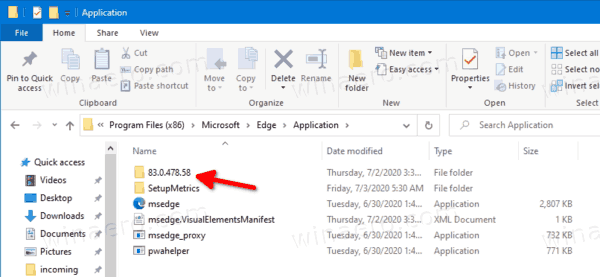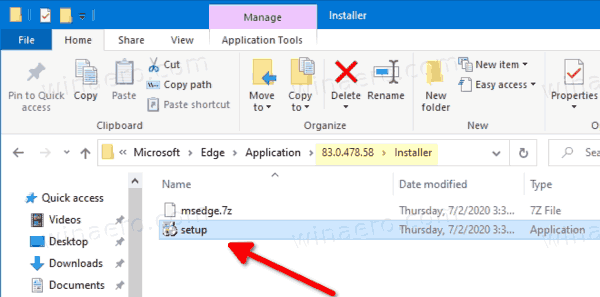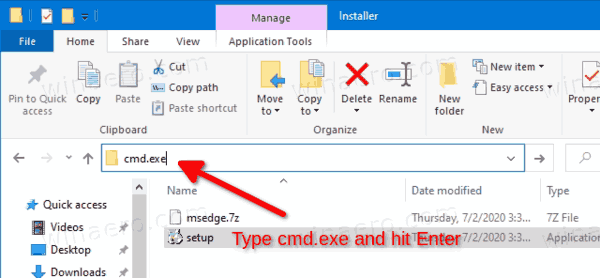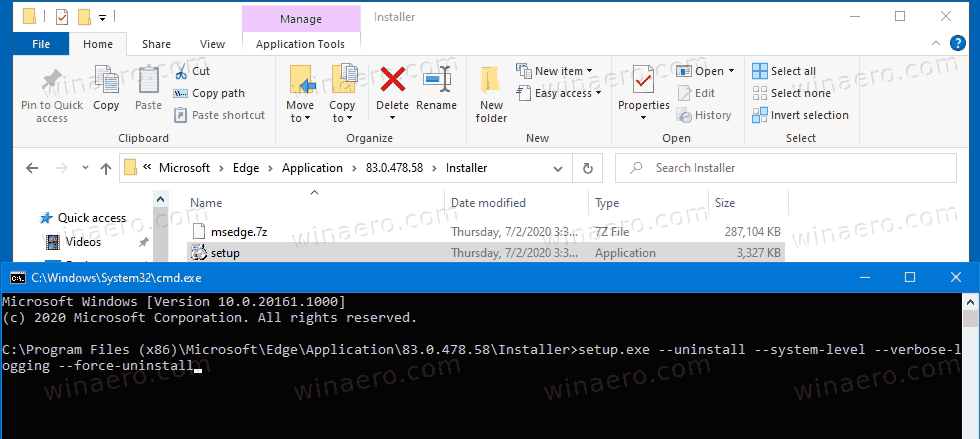Odinstaluj Microsoft Edge Jeśli przycisk Odinstaluj jest wyszarzony
Firma Microsoft zaczęła dostarczać Microsoft Edge użytkownikom Windows za pośrednictwem usługi Windows Update. Aktualizacja jest udostępniana użytkownikom systemu Windows 10 w wersji 1803 i nowszych, a po zainstalowaniu zastępuje klasyczną aplikację Edge. Przeglądarka, kiedy dostarczony z KB4559309 , uniemożliwia odinstalowanie go z Ustawień.

Po zainstalowaniu aktualizacja zastępuje klasyczną Edge i ukrywa ją na liście aplikacji. Sprawdź, jak to zrobić mieć je zainstalowane obok siebie .
Reklama
Zmiana dotyczy tylko wersji konsumenckich systemu Windows 10. Użytkownicy Enterprise muszą zainstalować ją ręcznie lub wdrożyć przy użyciu instalatorów MSI (patrz poniżej).
jak uzyskać drganie klucza strumienia?
Co nowego w aktualizacji Microsoft Edge
Firma Microsoft dostarcza aktualizację z następującymi kluczowymi uwagami:
- Szpilki, kafelki i skróty w menu Start dla bieżącej wersji przeglądarki Microsoft Edge zostaną przeniesione do nowej przeglądarki Microsoft Edge.
- Piny i skróty na pasku zadań dla aktualnej wersji Microsoft Edge zostaną przeniesione do nowej Microsoft Edge.
- Nowa Microsoft Edge zostanie przypięta do paska zadań. Jeśli aktualna wersja Microsoft Edge jest już przypięta, zostanie zastąpiona.
- Nowa Microsoft Edge doda skrót do pulpitu. Jeśli aktualna wersja Microsoft Edge ma już skrót, zostanie on zastąpiony.
- Domyślnie większość protokołów obsługiwanych przez Microsoft Edge zostanie przeniesiona do nowej przeglądarki Microsoft Edge.
- Obecna wersja Microsoft Edge będzie ukryta przed powierzchniami UX w systemie operacyjnym. Obejmuje to ustawienia, aplikacje i wszelkie okna dialogowe obsługi plików lub protokołów.
- Próby uruchomienia bieżącej wersji Microsoft Edge będą przekierowywać do nowej Microsoft Edge.
- Pierwsze uruchomienie (FRE) uruchomi się automatycznie przy pierwszym ponownym uruchomieniu urządzenia po zainstalowaniu nowej przeglądarki Microsoft Edge.
- Dane z wcześniejszych wersji Microsoft Edge (takie jak hasła, ulubione, otwarte karty) będą dostępne w nowej Microsoft Edge.
- Nowa przeglądarka Microsoft Edge nie obsługuje usuwania tej aktualizacji.
Jak widać, ostatnia linia wyraźnie wskazuje, że Microsoft nie zezwala na usunięcie aktualizacji. Firma jest zainteresowana jak największym udziałem w rynku dla swojej najnowszej przeglądarki. Jednak w rzeczywistości można go odinstalować. Istnieje specjalne polecenie odinstalowania, którego możemy użyć.
Aby odinstalować Microsoft Edge Jeśli przycisk odinstalowania jest wyszarzony,
- otwarty Przeglądarka plików .
- Przejdź do następującego folderu:
C: Program Files (x86) Microsoft Edge Application. - Znajdziesz tam podfolder odpowiadający aktualnej wersji zainstalowanej przeglądarki Edge, np.
83.0.478.58.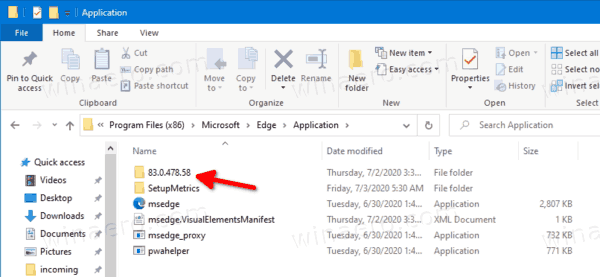
- Pod nim znajdziesz plik
zainstalowaćfolder, np.83.0.478.58 Install, który zawierasetup.exeplik.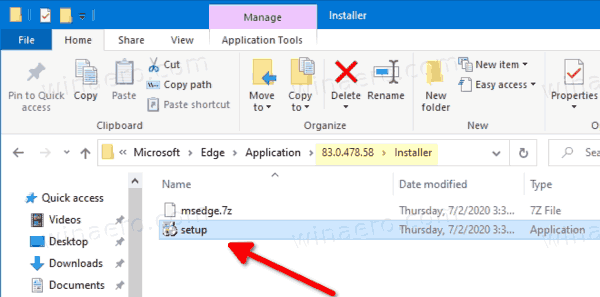
- Kliknij pasek adresu Eksploratora plików, wpisz
cmd.exei naciśnijWchodzićklucz do otwórz wiersz polecenia w bieżącym folderze.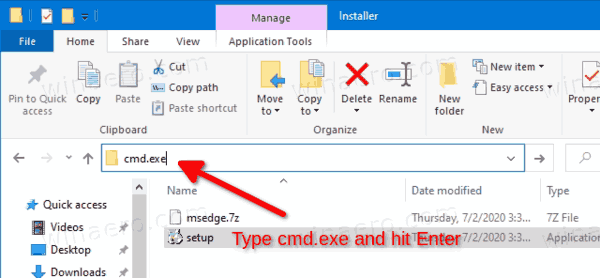
- Wpisz następujące polecenie i naciśnij Enter:
setup.exe --uninstall --system-level --verbose-logging --force-uninstall.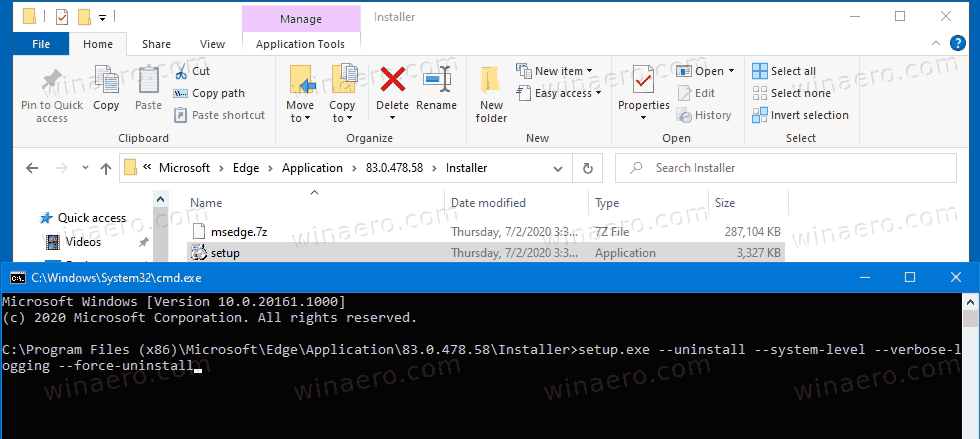
- Spowoduje to usunięcie przeglądarki Edge z systemu operacyjnego.
Skończyłeś.
jak zwrócić uzdolnione gry parowe
Uwaga: jeśli zobaczysz komunikat o błędzie podczas wykonywania powyższego polecenia, spróbuj uruchom ponownie system operacyjny a następnie ponownie uruchom polecenie.
Dzięki deskmodder.de za tę wskazówkę.